内容简介:介绍 Subversion的web管理界面, 搭建svn服务器的神器. 功能说明 svnWebUI是一款图形化管理Subversion的配置得工具, 虽说现在已进入git的时代, 但svn依然有不少使用场景, 比如公司内的文档管理与共享, svn的概念比...
介绍
Subversion的web管理界面, 搭建svn服务器的神器.
功能说明
svnWebUI是一款图形化管理Subversion的配置得工具, 虽说现在已进入git的时代, 但svn依然有不少使用场景, 比如公司内的文档管理与共享, svn的概念比git的少很多, 非常适合非 程序员 使用.
但众所周知svn的 Linux 服务端软件即Subversion的用户和权限配置全部依靠手写配置文件完成, 非常繁琐且不便, 已有的几款图像界面软件要不已经非常古老, 要不安装麻烦而且依赖环境非常复杂, 比如csvn还在使用 python 2作为运行环境.
Windows上倒是有不错的svn服务端软件即VisualSVN, 但一来Windows服务器少之又少, 第二VisualSVN没有web界面, 每次配置需要开启远程桌面, 安全性不高.
经历几次失败的图形界面配置后, 萌生了写一个现代svn服务端管理软件, 让svn的服务端管理有gitea般的轻松体验.
技术说明
本项目是基于springBoot的web系统, 数据库使用sqlite, 因此服务器上不需要安装任何数据库
项目启动时会释放一个.sqlite.db到系统用户文件夹中, 注意进行备份
使用本软件前请先安装Subversion
演示地址: http://svn.nginxwebui.cn:6060 用户名: admin 密码: admin
安装说明
以Ubuntu操作系统为例,
1.安装 java 运行环境和Subversion
Ubuntu:
apt update apt install openjdk-11-jdk apt install subversion
Centos:
yum install java-11-openjdk yum install subversion
Windows:
下载JDK安装包 https://www.oracle.com/java/technologies/downloads/ 下载VisualSVN https://www.visualsvn.com/server/download 配置JAVA运行环境 JAVA_HOME : JDK安装目录 Path : JDK安装目录\bin 重启电脑
2.下载最新版发行包jar
Linux: wget -O /home/svnWebUI/svnWebUI.jar http://file.nginxwebui.cn/svnWebUI-1.0.2.jar Windows: 直接使用浏览器下载 http://file.nginxwebui.cn/svnWebUI-1.0.2.jar
有新版本只需要修改路径中的版本即可
3.启动程序
Linux: nohup java -jar -Xmx64m /home/svnWebUI/svnWebUI.jar --server.port=6060 --project.home=/home/svnWebUI/ > /dev/null & Windows: java -jar -Xmx64m D:/home/svnWebUI/svnWebUI.jar --server.port=6060 --project.home=D:/home/svnWebUI/
参数说明(都是非必填)
-Xmx64m 最大分配内存数
--server.port 占用端口, 默认以6060端口启动
--project.home 项目配置文件目录,存放数据库文件,证书文件,日志等, 默认为/home/nginxWebUI/
注意命令最后加一个&号, 表示项目后台运行
docker安装说明
本项目制作了 docker 镜像, 支持 x86_64/arm64/arm v7 平台,同时包含Subversion和svnWebUI在内, 一体化管理与运行Subversion.
1.安装docker容器环境
Ubuntu:
apt install docker.io
Centos:
yum install docker
2.拉取镜像:
docker pull cym1102/svnwebui:latest
3.启动容器:
docker run -itd -v /home/svnWebUI:/home/svnWebUI -e BOOT_OPTIONS="--server.port=6060" --privileged=true -p 6060:6060 -p 3690:3690 cym1102/svnwebui:latest
注意:
-
需要映射6060端口与3690端口, 6060为web网页端口, 3690为svn默认端口.
-
容器需要映射路径/home/svnWebUI:/home/svnWebUI, 此路径下存放项目所有数据文件, 包括数据库, 配置文件, 日志等, 升级镜像时, 此目录可保证项目数据不丢失. 请注意备份.
-
-e BOOT_OPTIONS 参数可填充java启动参数, 可以靠此项参数修改端口号
--server.port 占用端口, 不填默认以6060端口启动
- 日志默认存放在/home/svnWebUI/log/svnWebUI.log
编译说明
使用maven编译打包
mvn clean package
使用docker构建镜像
docker build -t svnwebui:latest .
添加开机启动
- 编辑service配置
vim /etc/systemd/system/svnwebui.service
[Unit] Description=SvnWebUI After=syslog.target After=network.target [Service] Type=simple User=root Group=root WorkingDirectory=/home/svnWebUI ExecStart=/usr/bin/java -jar /home/svnWebUI/svnWebUI.jar Restart=always [Install] WantedBy=multi-user.target
之后执行
systemctl daemon-reload systemctl enable svnwebui.service systemctl start svnwebui.service
使用说明
打开 http://ip:6060 进入主页
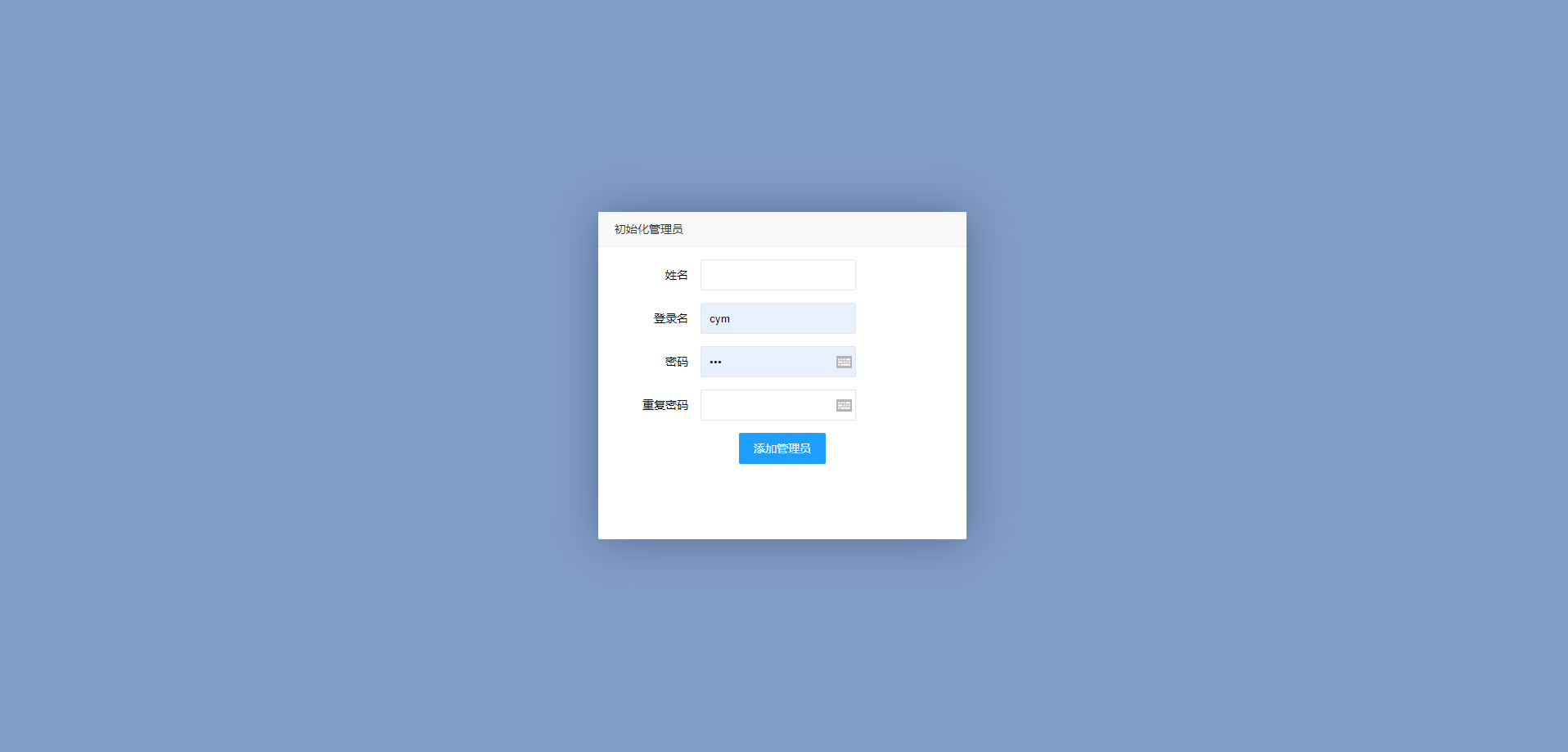
首次打开页面, 需要注册管理员账户
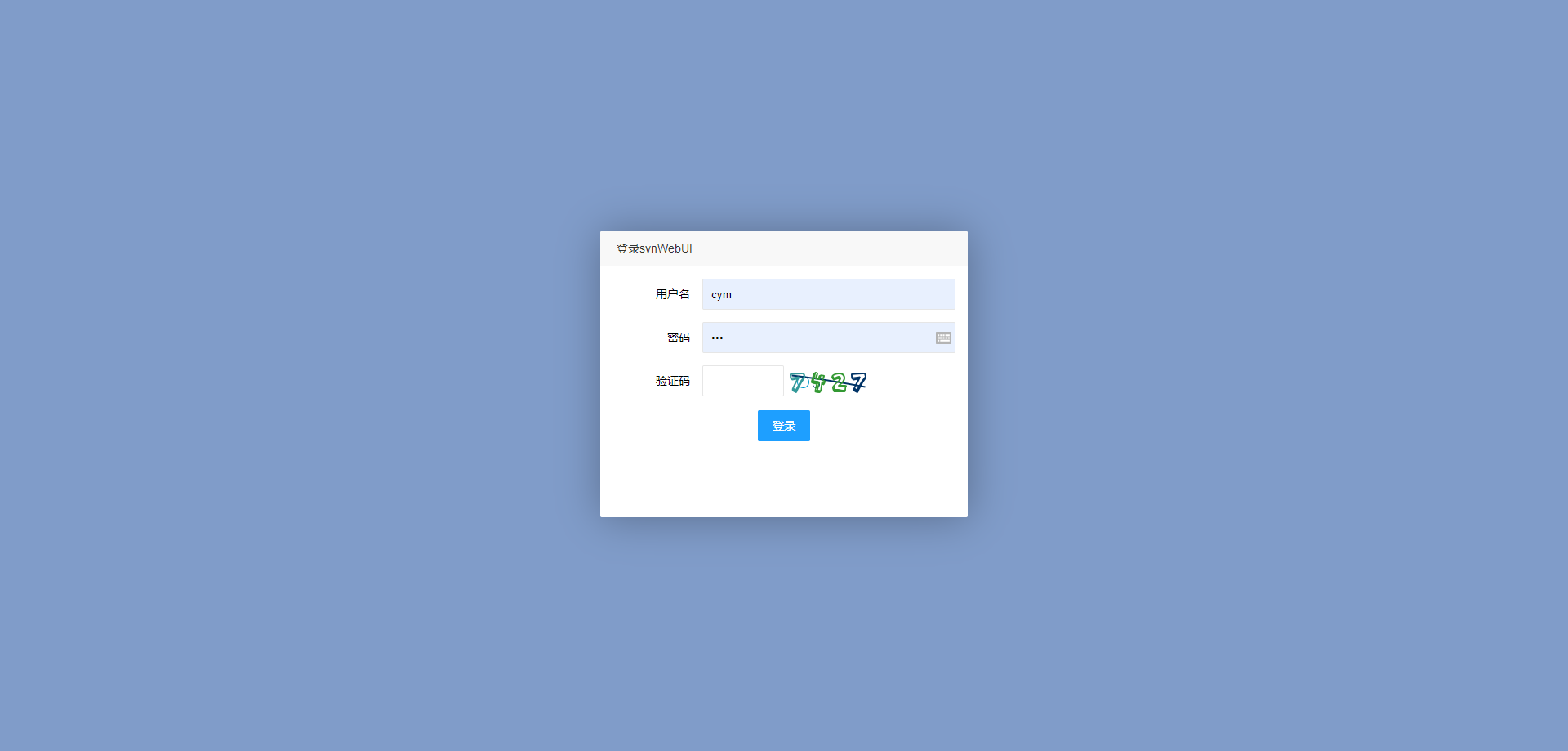
注册完毕后, 进入登录页面进行登录
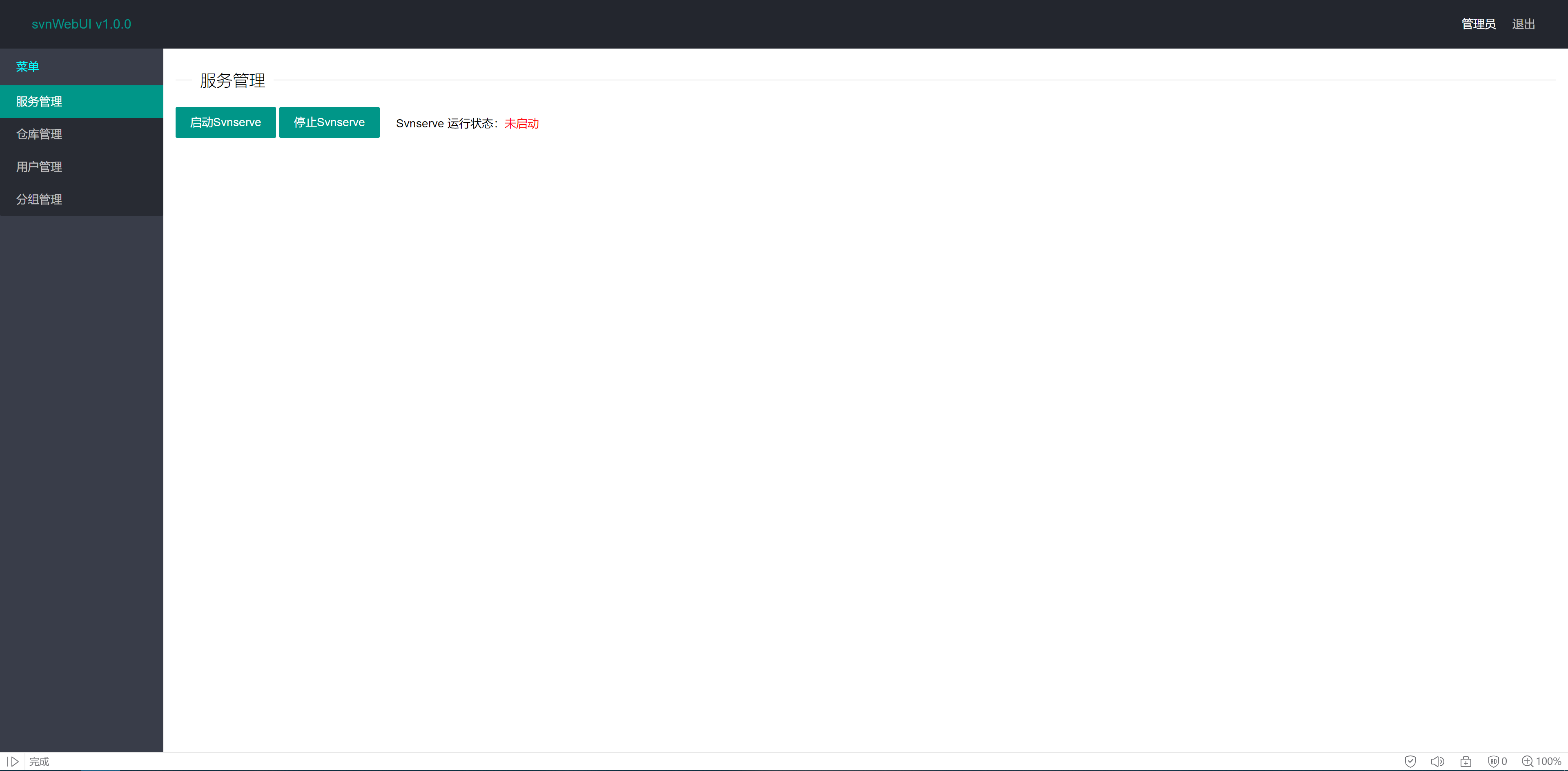
服务管理, 可在这个页面查看Subversion服务的开启情况, 并进行停止和重启.
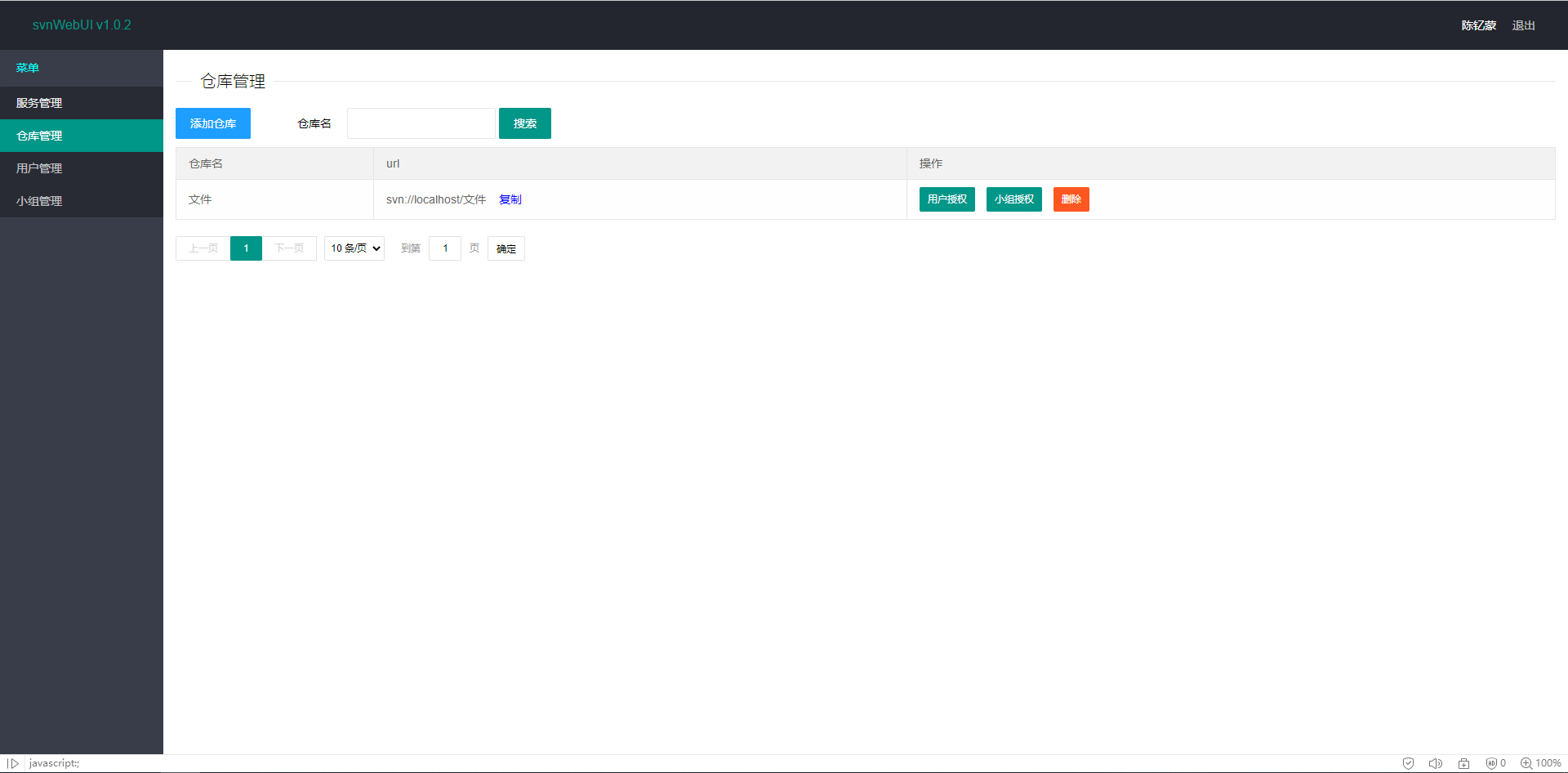
仓库管理, 可添加仓库及修改仓库, 添加仓库后即可获得仓库的svn地址, 十分方便
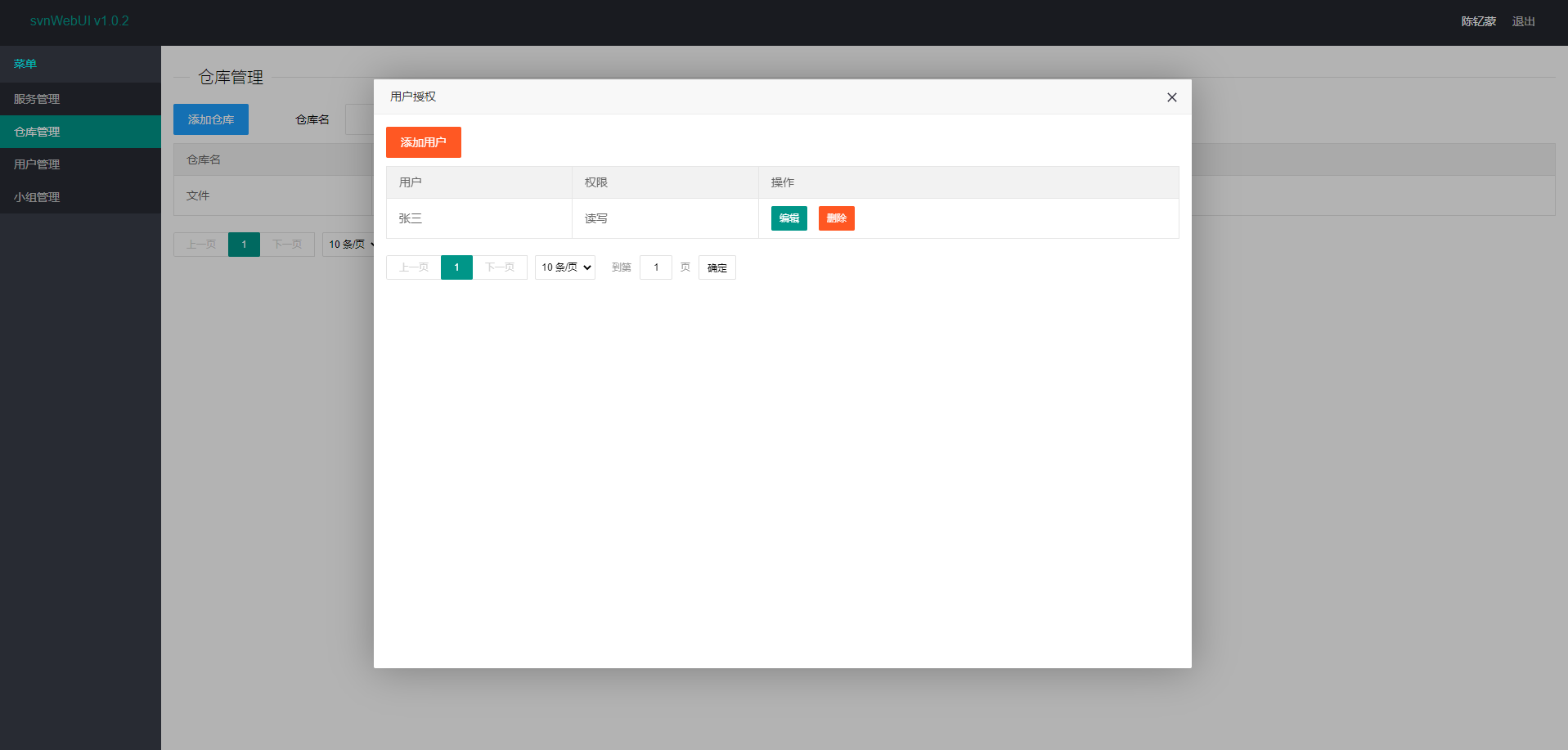
选择对应的用户对仓库进行授权
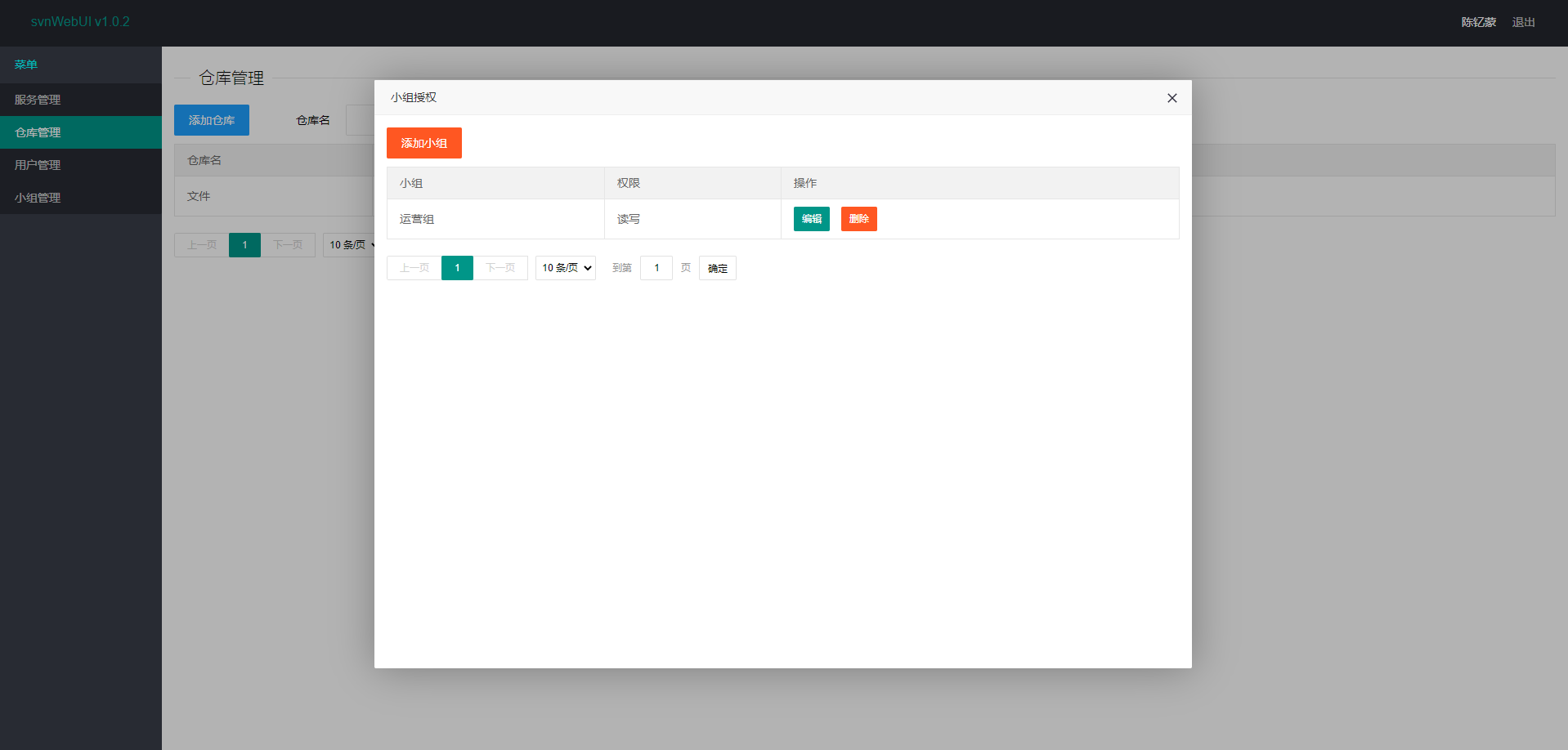
选择对应的小组对仓库进行授权
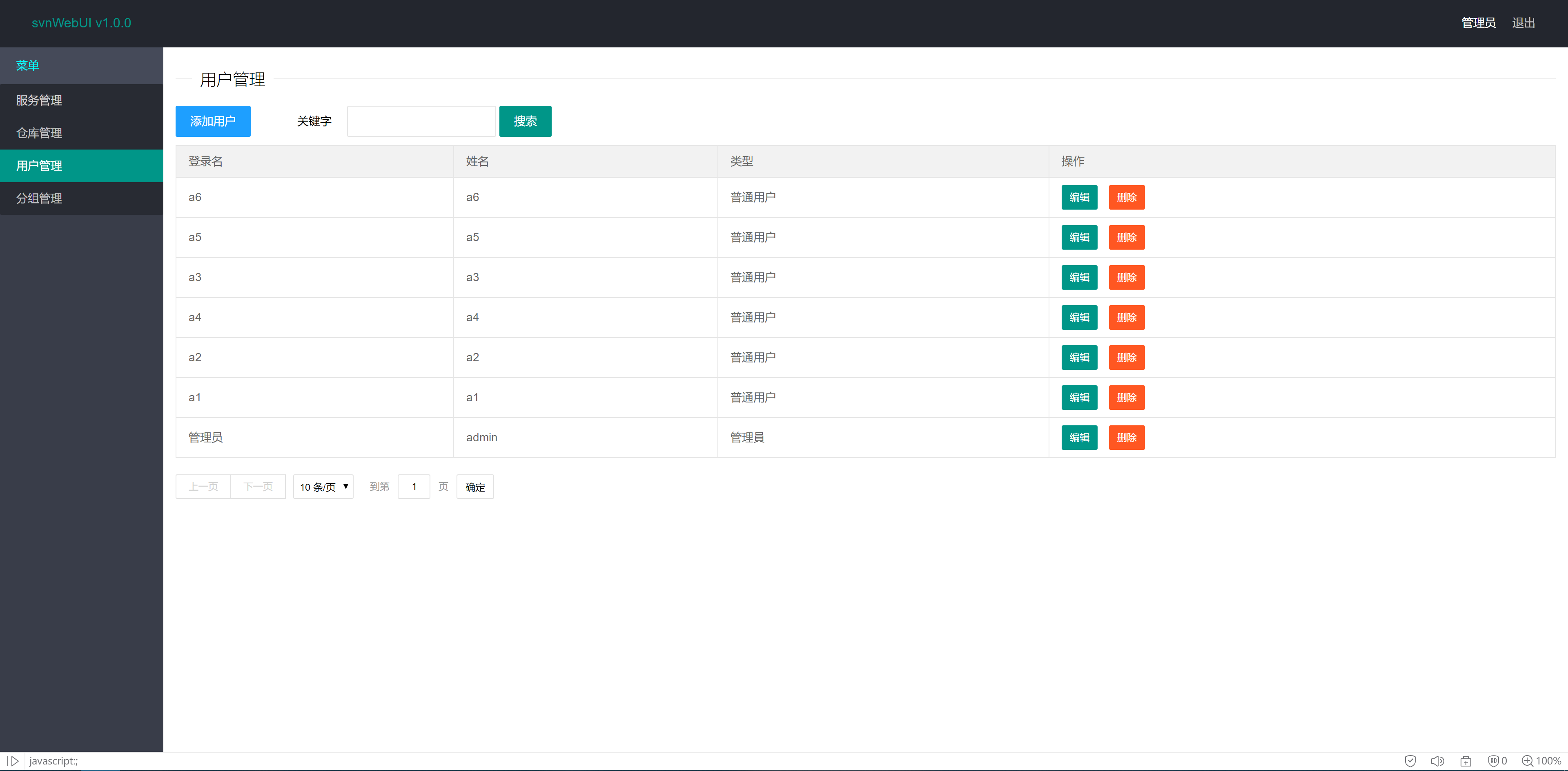
用户管理, 可添加和编辑用户
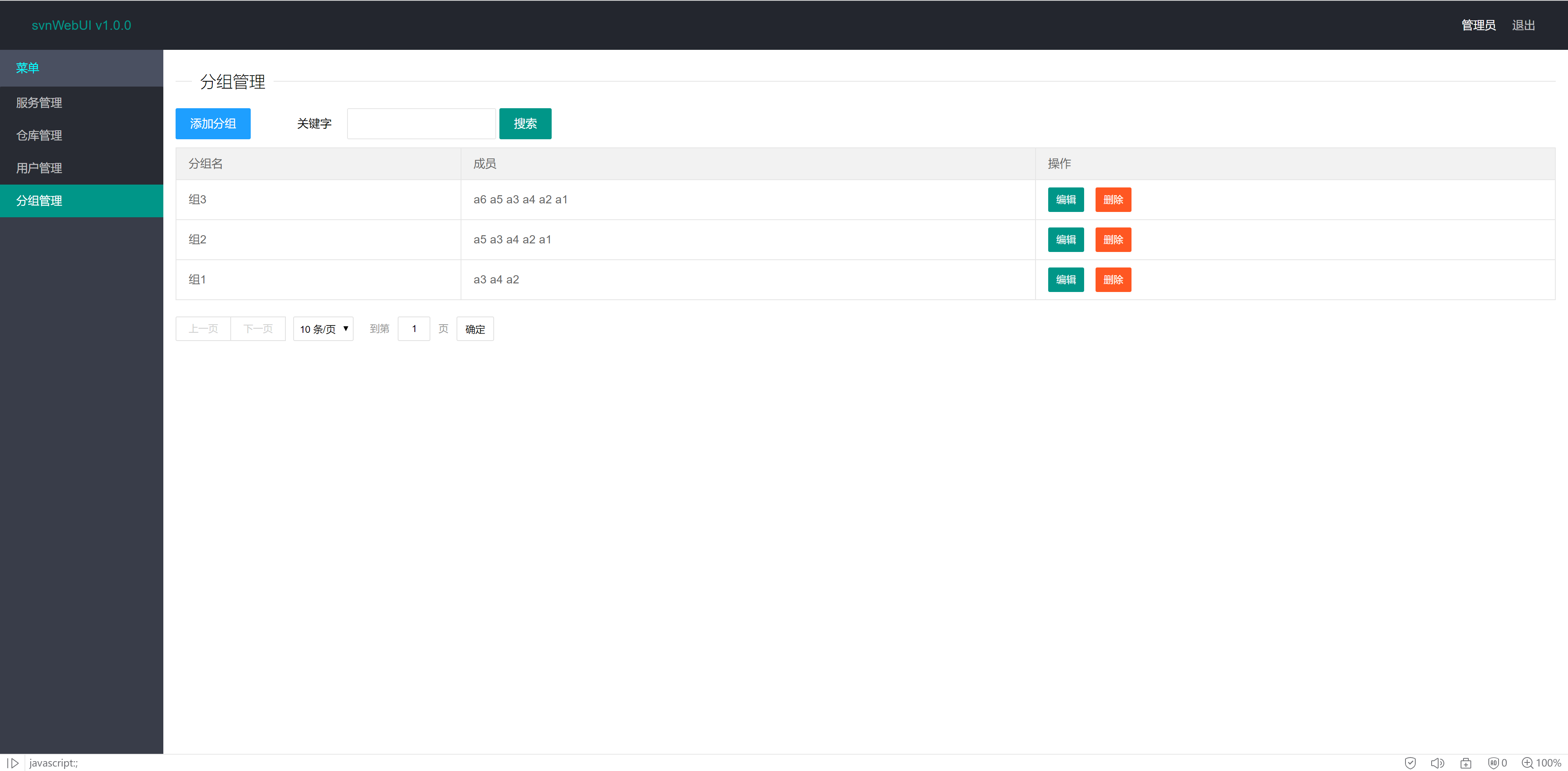
小组管理, 可添加和编辑小组
以上所述就是小编给大家介绍的《svnWebUI v1.0.2 发布, 图形化搭建 svn 服务器》,希望对大家有所帮助,如果大家有任何疑问请给我留言,小编会及时回复大家的。在此也非常感谢大家对 码农网 的支持!
猜你喜欢:- JavaScript图形实例:迭代函数系统生成图形
- 从图形到像素:前端图形编程技术概览
- TensorFlow也可以做图形渲染了:当神经网络遇上计算机图形学
- Shader 绘制基础图形
- 图形算法可视化
- iOS 图形性能优化
本站部分资源来源于网络,本站转载出于传递更多信息之目的,版权归原作者或者来源机构所有,如转载稿涉及版权问题,请联系我们。





